navigation OPEL INSIGNIA BREAK 2017.5 Manuel d'utilisation (in French)
[x] Cancel search | Manufacturer: OPEL, Model Year: 2017.5, Model line: INSIGNIA BREAK, Model: OPEL INSIGNIA BREAK 2017.5Pages: 329, PDF Size: 8.45 MB
Page 109 of 329
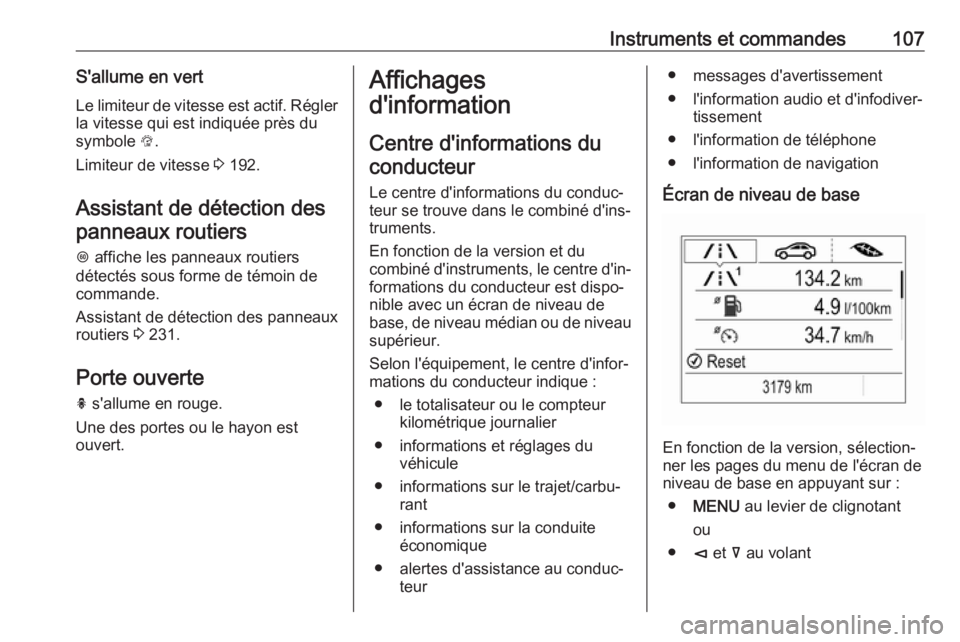
Instruments et commandes107S'allume en vertLe limiteur de vitesse est actif. Régler
la vitesse qui est indiquée près du
symbole L.
Limiteur de vitesse 3 192.
Assistant de détection des panneaux routiers
L affiche les panneaux routiers
détectés sous forme de témoin de
commande.
Assistant de détection des panneaux
routiers 3 231.
Porte ouverte h s'allume en rouge.
Une des portes ou le hayon est
ouvert.Affichages
d'information
Centre d'informations du
conducteur
Le centre d'informations du conduc‐ teur se trouve dans le combiné d'ins‐ truments.
En fonction de la version et du
combiné d'instruments, le centre d'in‐
formations du conducteur est dispo‐
nible avec un écran de niveau de
base, de niveau médian ou de niveau supérieur.
Selon l'équipement, le centre d'infor‐ mations du conducteur indique :
● le totalisateur ou le compteur kilométrique journalier
● informations et réglages du véhicule
● informations sur le trajet/carbu‐ rant
● informations sur la conduite économique
● alertes d'assistance au conduc‐ teur● messages d'avertissement
● l'information audio et d'infodiver‐ tissement
● l'information de téléphone
● l'information de navigation
Écran de niveau de base
En fonction de la version, sélection‐
ner les pages du menu de l'écran de niveau de base en appuyant sur :
● MENU au levier de clignotant
ou
● è et å au volant
Page 111 of 329

Instruments et commandes109Appuyer sur le bouton 9 pour sélec‐
tionner et confirmer une fonction.
Les messages de véhicule et de
service sont affichés sur le centre
d'informations du conducteur en cas
de besoin. Confirmer les messages en appuyant sur 9. Messages du
véhicule 3 120.
Affichage de mi-niveau
Pour sélectionner les pages de menu, appuyer sur è et å au volant.Les principaux menus sont :
● Informations sur le trajet/carbu‐ rant affichées par Info, voir une
description ci-dessous.
● Informations audio affichées par Audio , voir une description ci-
dessous.
● Informations sur le téléphone affi‐
chées par Téléphone , voir une
description ci-dessous.
● Informations sur la navigation affichées par Navigation, voir une
description ci-dessous.
● Informations sur le véhicule affi‐ chées par Options, voir une
description ci-dessous.
Certaines des fonctions affichées
diffèrent quand le véhicule roule ou contient l'heure et certaines fonctions
ne sont actives que quand le véhicule roule.
Sélection des menus et des fonctions
Les menus et fonctions peuvent être
sélectionnés via les boutons situés à
droite du volant de direction.
Appuyer sur è pour ouvrir une page
de menu principal.
Sélectionner une page de menu prin‐ cipal au moyen de ä ou å.
Confirmer une page de menu princi‐ pal avec 9.
Une fois une page de menu principal
sélectionnée, appuyer sur ä ou å
pour sélectionner les sous-pages.
Appuyer sur é pour ouvrir un dossier
suivant de la sous-page sélectionnée.
Appuyer sur ä ou å pour sélectionner
des fonctions ou pour sélectionner une valeur numérique en cas de
besoin.
Page 112 of 329
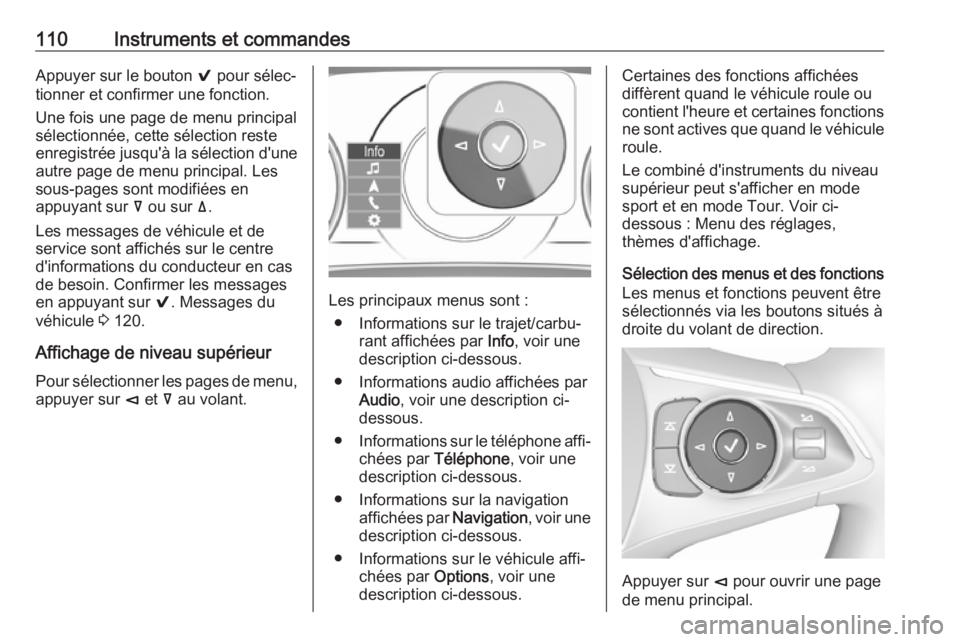
110Instruments et commandesAppuyer sur le bouton 9 pour sélec‐
tionner et confirmer une fonction.
Une fois une page de menu principal
sélectionnée, cette sélection reste
enregistrée jusqu'à la sélection d'une autre page de menu principal. Les
sous-pages sont modifiées en
appuyant sur å ou sur ä.
Les messages de véhicule et de
service sont affichés sur le centre
d'informations du conducteur en cas
de besoin. Confirmer les messages
en appuyant sur 9. Messages du
véhicule 3 120.
Affichage de niveau supérieur
Pour sélectionner les pages de menu,
appuyer sur è et å au volant.
Les principaux menus sont :
● Informations sur le trajet/carbu‐ rant affichées par Info, voir une
description ci-dessous.
● Informations audio affichées par Audio , voir une description ci-
dessous.
● Informations sur le téléphone affi‐
chées par Téléphone , voir une
description ci-dessous.
● Informations sur la navigation affichées par Navigation, voir une
description ci-dessous.
● Informations sur le véhicule affi‐ chées par Options, voir une
description ci-dessous.
Certaines des fonctions affichées
diffèrent quand le véhicule roule ou contient l'heure et certaines fonctions
ne sont actives que quand le véhicule roule.
Le combiné d'instruments du niveau
supérieur peut s'afficher en mode
sport et en mode Tour. Voir ci-
dessous : Menu des réglages,
thèmes d'affichage.
Sélection des menus et des fonctions
Les menus et fonctions peuvent être
sélectionnés via les boutons situés à droite du volant de direction.
Appuyer sur è pour ouvrir une page
de menu principal.
Page 115 of 329
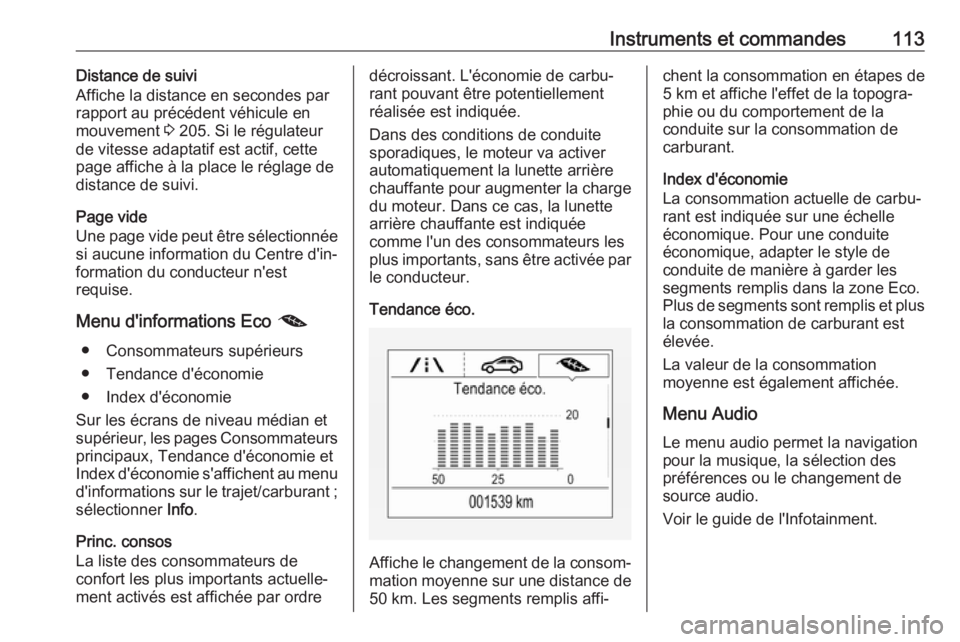
Instruments et commandes113Distance de suivi
Affiche la distance en secondes par
rapport au précédent véhicule en
mouvement 3 205. Si le régulateur
de vitesse adaptatif est actif, cette page affiche à la place le réglage de distance de suivi.
Page vide
Une page vide peut être sélectionnée
si aucune information du Centre d'in‐
formation du conducteur n'est
requise.
Menu d'informations Eco @
● Consommateurs supérieurs
● Tendance d'économie
● Index d'économie
Sur les écrans de niveau médian et
supérieur, les pages Consommateurs
principaux, Tendance d'économie et
Index d'économie s'affichent au menu d'informations sur le trajet/carburant ;
sélectionner Info.
Princ. consos
La liste des consommateurs de
confort les plus importants actuelle‐ ment activés est affichée par ordredécroissant. L'économie de carbu‐
rant pouvant être potentiellement
réalisée est indiquée.
Dans des conditions de conduite
sporadiques, le moteur va activer
automatiquement la lunette arrière
chauffante pour augmenter la charge du moteur. Dans ce cas, la lunette
arrière chauffante est indiquée
comme l'un des consommateurs les
plus importants, sans être activée par
le conducteur.
Tendance éco.
Affiche le changement de la consom‐ mation moyenne sur une distance de
50 km. Les segments remplis affi‐
chent la consommation en étapes de 5 km et affiche l'effet de la topogra‐
phie ou du comportement de la
conduite sur la consommation de carburant.
Index d'économie
La consommation actuelle de carbu‐
rant est indiquée sur une échelle
économique. Pour une conduite
économique, adapter le style de
conduite de manière à garder les
segments remplis dans la zone Eco.
Plus de segments sont remplis et plus
la consommation de carburant est
élevée.
La valeur de la consommation
moyenne est également affichée.
Menu Audio
Le menu audio permet la navigation
pour la musique, la sélection des
préférences ou le changement de
source audio.
Voir le guide de l'Infotainment.
Page 116 of 329
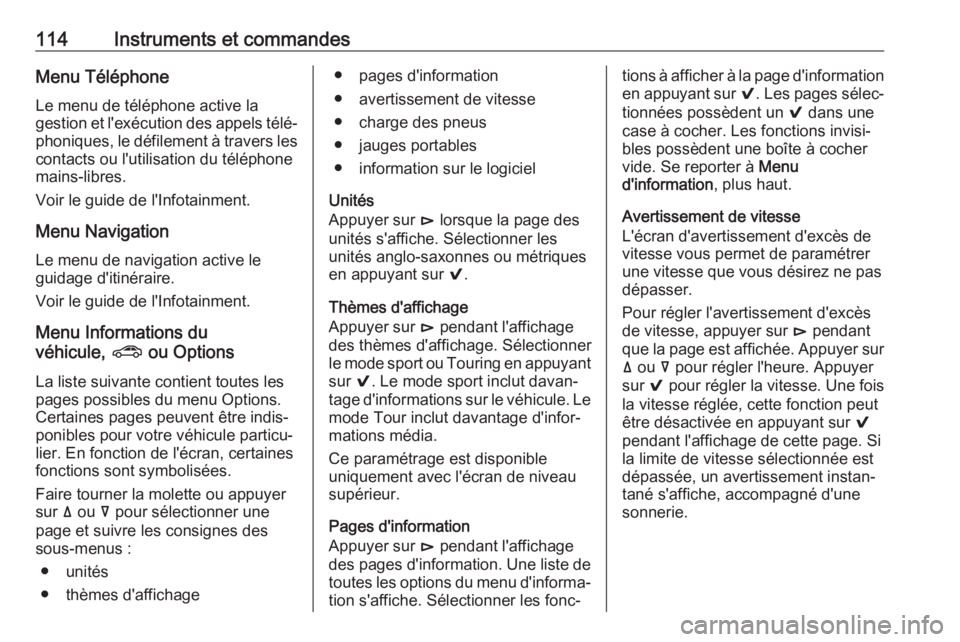
114Instruments et commandesMenu Téléphone
Le menu de téléphone active la
gestion et l'exécution des appels télé‐
phoniques, le défilement à travers les
contacts ou l'utilisation du téléphone
mains-libres.
Voir le guide de l'Infotainment.
Menu Navigation Le menu de navigation active le
guidage d'itinéraire.
Voir le guide de l'Infotainment.
Menu Informations du
véhicule, ? ou Options
La liste suivante contient toutes les
pages possibles du menu Options.
Certaines pages peuvent être indis‐
ponibles pour votre véhicule particu‐
lier. En fonction de l'écran, certaines
fonctions sont symbolisées.
Faire tourner la molette ou appuyer
sur ä ou å pour sélectionner une
page et suivre les consignes des
sous-menus :
● unités
● thèmes d'affichage● pages d'information
● avertissement de vitesse
● charge des pneus
● jauges portables
● information sur le logiciel
Unités
Appuyer sur é lorsque la page des
unités s'affiche. Sélectionner les
unités anglo-saxonnes ou métriques
en appuyant sur 9.
Thèmes d'affichage
Appuyer sur é pendant l'affichage
des thèmes d'affichage. Sélectionner
le mode sport ou Touring en appuyant sur 9. Le mode sport inclut davan‐
tage d'informations sur le véhicule. Le mode Tour inclut davantage d'infor‐
mations média.
Ce paramétrage est disponible
uniquement avec l'écran de niveau
supérieur.
Pages d'information
Appuyer sur é pendant l'affichage
des pages d'information. Une liste de toutes les options du menu d'informa‐ tion s'affiche. Sélectionner les fonc‐tions à afficher à la page d'information
en appuyant sur 9. Les pages sélec‐
tionnées possèdent un 9 dans une
case à cocher. Les fonctions invisi‐
bles possèdent une boîte à cocher
vide. Se reporter à Menu
d'information , plus haut.
Avertissement de vitesse
L'écran d'avertissement d'excès de
vitesse vous permet de paramétrer
une vitesse que vous désirez ne pas
dépasser.
Pour régler l'avertissement d'excès
de vitesse, appuyer sur é pendant
que la page est affichée. Appuyer sur
ä ou å pour régler l'heure. Appuyer
sur 9 pour régler la vitesse. Une fois
la vitesse réglée, cette fonction peut
être désactivée en appuyant sur 9
pendant l'affichage de cette page. Si
la limite de vitesse sélectionnée est
dépassée, un avertissement instan‐ tané s'affiche, accompagné d'une
sonnerie.
Page 118 of 329
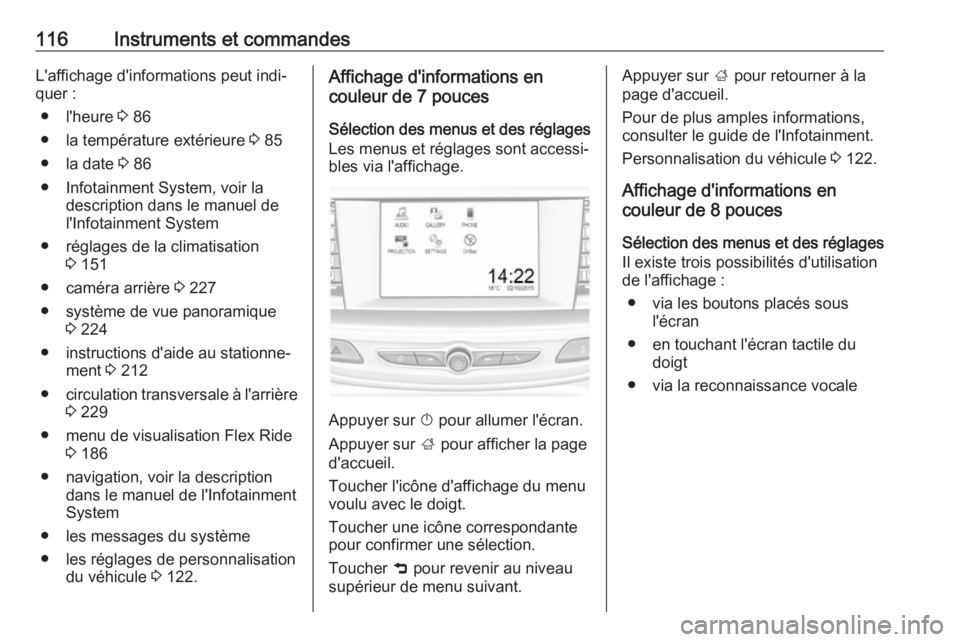
116Instruments et commandesL'affichage d'informations peut indi‐quer :
● l'heure 3 86
● la température extérieure 3 85
● la date 3 86
● Infotainment System, voir la description dans le manuel de
l'Infotainment System
● réglages de la climatisation 3 151
● caméra arrière 3 227
● système de vue panoramique 3 224
● instructions d'aide au stationne‐ ment 3 212
● circulation transversale à l'arrière
3 229
● menu de visualisation Flex Ride 3 186
● navigation, voir la description dans le manuel de l'Infotainment
System
● les messages du système ● les réglages de personnalisation du véhicule 3 122.Affichage d'informations en
couleur de 7 pouces
Sélection des menus et des réglages
Les menus et réglages sont accessi‐
bles via l'affichage.
Appuyer sur X pour allumer l'écran.
Appuyer sur ; pour afficher la page
d'accueil.
Toucher l'icône d'affichage du menu voulu avec le doigt.
Toucher une icône correspondante pour confirmer une sélection.
Toucher 9 pour revenir au niveau
supérieur de menu suivant.
Appuyer sur ; pour retourner à la
page d'accueil.
Pour de plus amples informations,
consulter le guide de l'Infotainment.
Personnalisation du véhicule 3 122.
Affichage d'informations en
couleur de 8 pouces
Sélection des menus et des réglages
Il existe trois possibilités d'utilisation
de l'affichage :
● via les boutons placés sous l'écran
● en touchant l'écran tactile du doigt
● via la reconnaissance vocale
Page 120 of 329
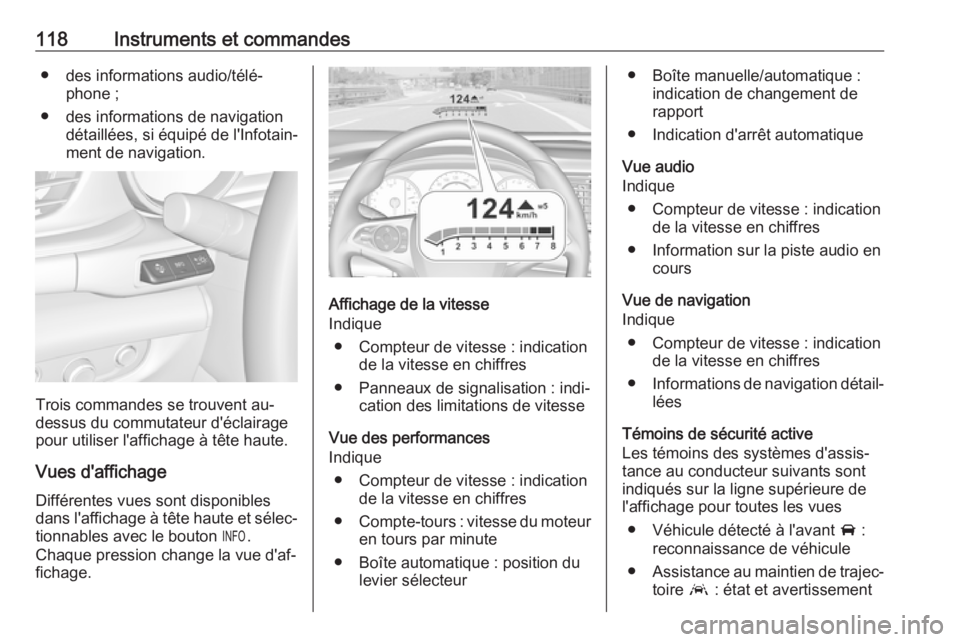
118Instruments et commandes● des informations audio/télé‐phone ;
● des informations de navigation détaillées, si équipé de l'Infotain‐
ment de navigation.
Trois commandes se trouvent au-
dessus du commutateur d'éclairage
pour utiliser l'affichage à tête haute.
Vues d'affichage Différentes vues sont disponibles
dans l'affichage à tête haute et sélec‐
tionnables avec le bouton /.
Chaque pression change la vue d'af‐
fichage.
Affichage de la vitesse
Indique
● Compteur de vitesse : indication de la vitesse en chiffres
● Panneaux de signalisation : indi‐ cation des limitations de vitesse
Vue des performances
Indique
● Compteur de vitesse : indication de la vitesse en chiffres
● Compte-tours : vitesse du moteur
en tours par minute
● Boîte automatique : position du levier sélecteur
● Boîte manuelle/automatique : indication de changement de
rapport
● Indication d'arrêt automatique
Vue audio
Indique
● Compteur de vitesse : indication de la vitesse en chiffres
● Information sur la piste audio en cours
Vue de navigation
Indique
● Compteur de vitesse : indication de la vitesse en chiffres
● Informations de navigation détail‐
lées
Témoins de sécurité active
Les témoins des systèmes d'assis‐
tance au conducteur suivants sont
indiqués sur la ligne supérieure de
l'affichage pour toutes les vues
● Véhicule détecté à l'avant A :
reconnaissance de véhicule
● Assistance au maintien de trajec‐
toire a : état et avertissement
Page 131 of 329
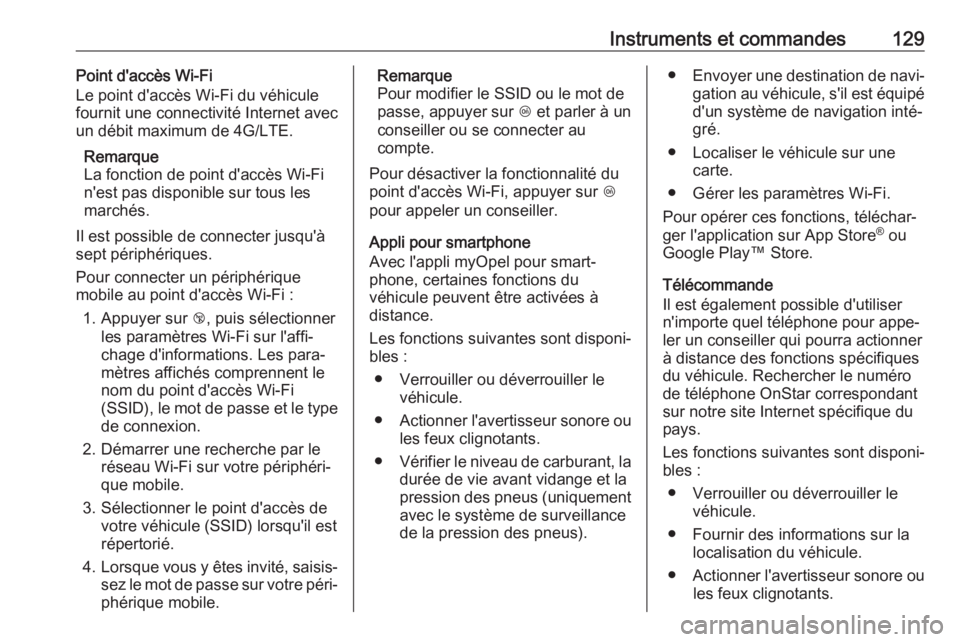
Instruments et commandes129Point d'accès Wi-Fi
Le point d'accès Wi-Fi du véhicule
fournit une connectivité Internet avec
un débit maximum de 4G/LTE.
Remarque
La fonction de point d'accès Wi-Fi
n'est pas disponible sur tous les
marchés.
Il est possible de connecter jusqu'à
sept périphériques.
Pour connecter un périphérique
mobile au point d'accès Wi-Fi :
1. Appuyer sur j, puis sélectionner
les paramètres Wi-Fi sur l'affi‐
chage d'informations. Les para‐
mètres affichés comprennent le
nom du point d'accès Wi-Fi
(SSID), le mot de passe et le type
de connexion.
2. Démarrer une recherche par le réseau Wi-Fi sur votre périphéri‐
que mobile.
3. Sélectionner le point d'accès de votre véhicule (SSID) lorsqu'il estrépertorié.
4. Lorsque vous y êtes invité, saisis‐
sez le mot de passe sur votre péri‐ phérique mobile.Remarque
Pour modifier le SSID ou le mot de
passe, appuyer sur Z et parler à un
conseiller ou se connecter au compte.
Pour désactiver la fonctionnalité du
point d'accès Wi-Fi, appuyer sur Z
pour appeler un conseiller.
Appli pour smartphone
Avec l'appli myOpel pour smart‐
phone, certaines fonctions du
véhicule peuvent être activées à
distance.
Les fonctions suivantes sont disponi‐
bles :
● Verrouiller ou déverrouiller le véhicule.
● Actionner l'avertisseur sonore ou
les feux clignotants.
● Vérifier le niveau de carburant, la
durée de vie avant vidange et la
pression des pneus (uniquement avec le système de surveillance
de la pression des pneus).● Envoyer une destination de navi‐
gation au véhicule, s'il est équipéd'un système de navigation inté‐gré.
● Localiser le véhicule sur une carte.
● Gérer les paramètres Wi-Fi.
Pour opérer ces fonctions, téléchar‐
ger l'application sur App Store ®
ou
Google Play™ Store.
Télécommande
Il est également possible d'utiliser
n'importe quel téléphone pour appe‐
ler un conseiller qui pourra actionner
à distance des fonctions spécifiques du véhicule. Rechercher le numéro
de téléphone OnStar correspondant
sur notre site Internet spécifique du
pays.
Les fonctions suivantes sont disponi‐
bles :
● Verrouiller ou déverrouiller le véhicule.
● Fournir des informations sur la localisation du véhicule.
● Actionner l'avertisseur sonore ou
les feux clignotants.
Page 132 of 329
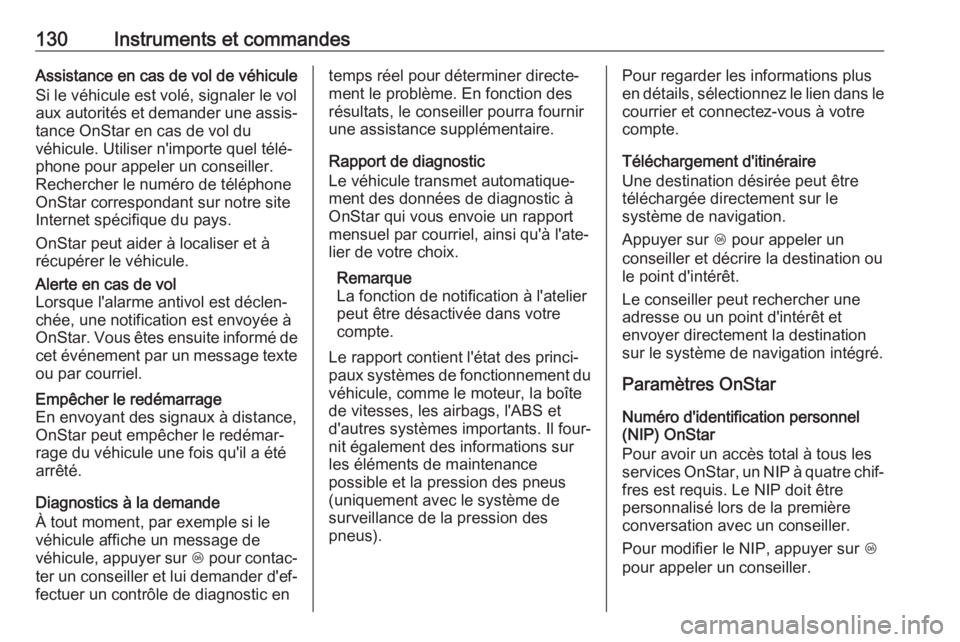
130Instruments et commandesAssistance en cas de vol de véhicule
Si le véhicule est volé, signaler le vol
aux autorités et demander une assis‐ tance OnStar en cas de vol du
véhicule. Utiliser n'importe quel télé‐
phone pour appeler un conseiller.
Rechercher le numéro de téléphone
OnStar correspondant sur notre site
Internet spécifique du pays.
OnStar peut aider à localiser et à
récupérer le véhicule.Alerte en cas de vol
Lorsque l'alarme antivol est déclen‐
chée, une notification est envoyée à
OnStar. Vous êtes ensuite informé de cet événement par un message texte
ou par courriel.Empêcher le redémarrage
En envoyant des signaux à distance,
OnStar peut empêcher le redémar‐
rage du véhicule une fois qu'il a été
arrêté.
Diagnostics à la demande
À tout moment, par exemple si le
véhicule affiche un message de
véhicule, appuyer sur Z pour contac‐
ter un conseiller et lui demander d'ef‐ fectuer un contrôle de diagnostic en
temps réel pour déterminer directe‐ment le problème. En fonction des
résultats, le conseiller pourra fournir
une assistance supplémentaire.
Rapport de diagnostic
Le véhicule transmet automatique‐
ment des données de diagnostic à
OnStar qui vous envoie un rapport mensuel par courriel, ainsi qu'à l'ate‐
lier de votre choix.
Remarque
La fonction de notification à l'atelier
peut être désactivée dans votre
compte.
Le rapport contient l'état des princi‐ paux systèmes de fonctionnement du véhicule, comme le moteur, la boîte
de vitesses, les airbags, l'ABS et
d'autres systèmes importants. Il four‐
nit également des informations sur
les éléments de maintenance
possible et la pression des pneus
(uniquement avec le système de
surveillance de la pression des
pneus).Pour regarder les informations plus
en détails, sélectionnez le lien dans le
courrier et connectez-vous à votre
compte.
Téléchargement d'itinéraire
Une destination désirée peut être téléchargée directement sur le
système de navigation.
Appuyer sur Z pour appeler un
conseiller et décrire la destination ou le point d'intérêt.
Le conseiller peut rechercher une
adresse ou un point d'intérêt et
envoyer directement la destination
sur le système de navigation intégré.
Paramètres OnStar
Numéro d'identification personnel
(NIP) OnStar
Pour avoir un accès total à tous les services OnStar, un NIP à quatre chif‐
fres est requis. Le NIP doit être
personnalisé lors de la première
conversation avec un conseiller.
Pour modifier le NIP, appuyer sur Z
pour appeler un conseiller.
Page 233 of 329
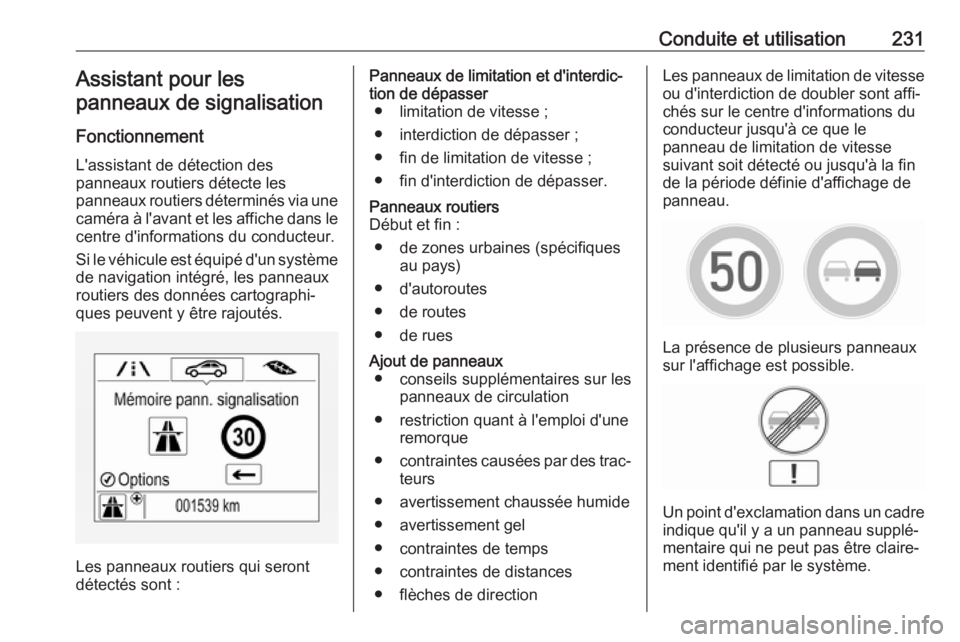
Conduite et utilisation231Assistant pour lespanneaux de signalisation
Fonctionnement L'assistant de détection des
panneaux routiers détecte les
panneaux routiers déterminés via une
caméra à l'avant et les affiche dans le centre d'informations du conducteur.
Si le véhicule est équipé d'un système de navigation intégré, les panneaux
routiers des données cartographi‐
ques peuvent y être rajoutés.
Les panneaux routiers qui seront
détectés sont :
Panneaux de limitation et d'interdic‐ tion de dépasser ● limitation de vitesse ;
● interdiction de dépasser ;
● fin de limitation de vitesse ;
● fin d'interdiction de dépasser.Panneaux routiers
Début et fin :
● de zones urbaines (spécifiques au pays)
● d'autoroutes
● de routes
● de ruesAjout de panneaux ● conseils supplémentaires sur les panneaux de circulation
● restriction quant à l'emploi d'une remorque
● contraintes causées par des trac‐
teurs
● avertissement chaussée humide
● avertissement gel
● contraintes de temps
● contraintes de distances
● flèches de directionLes panneaux de limitation de vitesse
ou d'interdiction de doubler sont affi‐ chés sur le centre d'informations du
conducteur jusqu'à ce que le
panneau de limitation de vitesse
suivant soit détecté ou jusqu'à la fin
de la période définie d'affichage de
panneau.
La présence de plusieurs panneaux
sur l'affichage est possible.
Un point d'exclamation dans un cadre
indique qu'il y a un panneau supplé‐
mentaire qui ne peut pas être claire‐
ment identifié par le système.